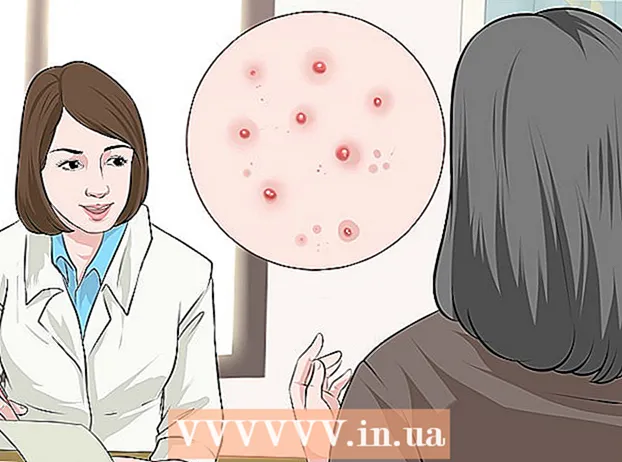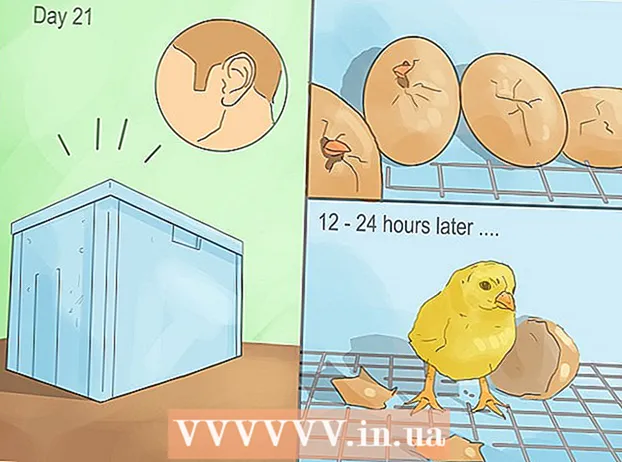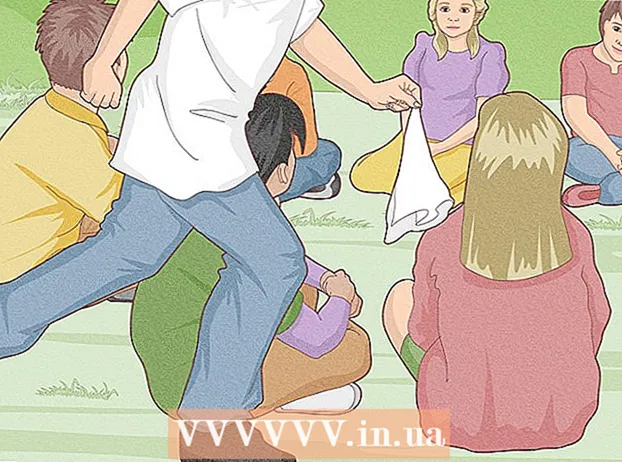著者:
Carl Weaver
作成日:
24 2月 2021
更新日:
1 J 2024

コンテンツ
この記事では、iPhone / iPadですべてのiTunesサブスクリプションのリストを見つける方法と、それらを編集する方法を説明します。
ステップ
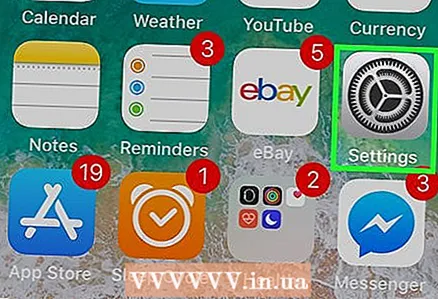 1 設定アプリを起動します。 これを行うには、アイコンをクリックします
1 設定アプリを起動します。 これを行うには、アイコンをクリックします  ホーム画面で。
ホーム画面で。 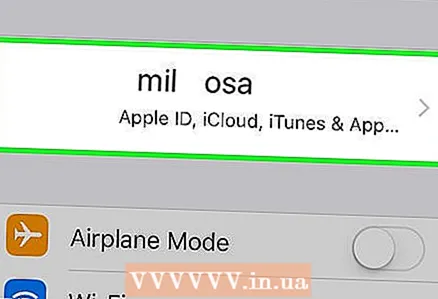 2 画面上部で自分の名前をタップします。 あなたの名前とプロフィール写真がページの上部に表示されます。 AppleIDメニューが開きます。
2 画面上部で自分の名前をタップします。 あなたの名前とプロフィール写真がページの上部に表示されます。 AppleIDメニューが開きます。 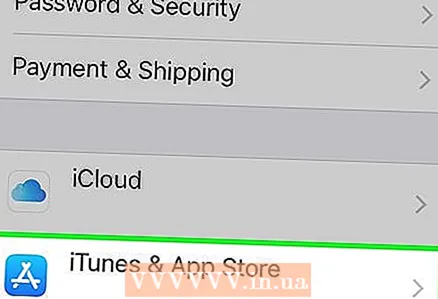 3 クリック iTunesStoreとAppStore. このオプションはアイコンの横にあります
3 クリック iTunesStoreとAppStore. このオプションはアイコンの横にあります  AppleIDメニューで。
AppleIDメニューで。  4 画面上部のAppleIDメールアドレスをタップします。 ポップアップウィンドウが表示されます。
4 画面上部のAppleIDメールアドレスをタップします。 ポップアップウィンドウが表示されます。  5 クリック AppleIDを表示する ポップアップウィンドウで。 新しいページでアカウント設定が開きます。
5 クリック AppleIDを表示する ポップアップウィンドウで。 新しいページでアカウント設定が開きます。 - Apple IDパスワードを入力するか、Touch IDセンサーをタップすると、アカウントの確認を求められる場合があります。
 6 ページを下にスクロールして、 サブスクリプション. Apple Musicやサードパーティのアプリを含む、現在および期限切れのすべてのiTunesサブスクリプションのリストが開きます。
6 ページを下にスクロールして、 サブスクリプション. Apple Musicやサードパーティのアプリを含む、現在および期限切れのすべてのiTunesサブスクリプションのリストが開きます。 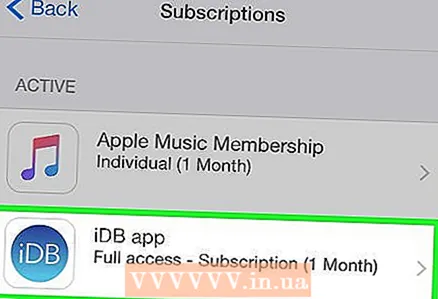 7 リストでサブスクリプションをタップします。 新しいページにサブスクリプションの詳細が表示されます。アプリに応じて、プランを変更したり、サブスクリプションをキャンセルしたり、再開したりできます。
7 リストでサブスクリプションをタップします。 新しいページにサブスクリプションの詳細が表示されます。アプリに応じて、プランを変更したり、サブスクリプションをキャンセルしたり、再開したりできます。